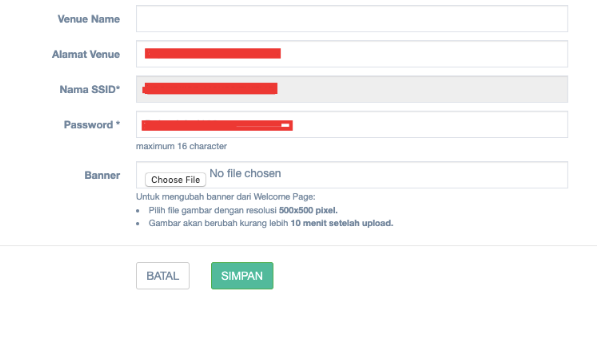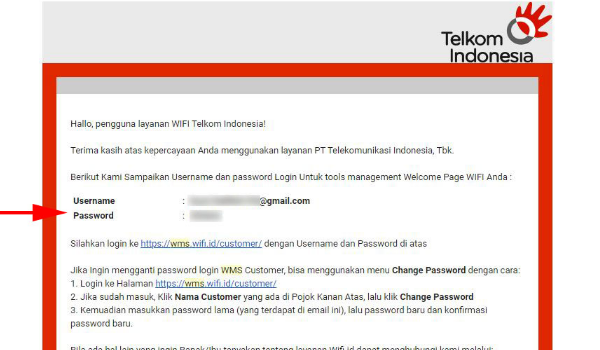Bagi pengguna WiFi di rumah, mengetahui cara ganti password WMS WiFi ID cukup penting. Kata sandi memang baiknya secara rutin diganti agar tidak sampai terdeteksi orang lain dan disalah gunakan. WMS di sini merupakan singkatan dari WiFi Managed Service. Cara penggantiannya dari KIRSALTS cukup mudah tidak ribet.
Baca Juga : Cara Mengaktifkan Wifi yang Terdisable di HP Terbaru
Cara Ganti Password WMS WIFI ID
1. Cari Tahu Dulu Akun WMS Customer
Bagi pengguna WiFi ID yang ingin mengubah kata sandi atau password WMS baiknya mengetahui dulu nama pengguna serta kata sandi akun WMS Customer. Hal ini dapat dilihat ketika pemasangan WiFi sudah berhasil. Username dan password WMS Customer akan dikirim melaui email pelanggan yang telah didaftarkan.
Email yang berisi username serta password akun WMS Customer tersebut tidak perlu dibalas karena itu surat masuk yang tidak bisa dijawab. Hanya sebuah pemberitahuan dari pihak perusahaan penyedia layanan kepada pengguna. Jika setelah pemasangan pelanggan tidak mendapatkan email tersebut maka harus menanyakan kepada teknisi atau CS WiFi ID.
Baca Juga : Kenapa Notifikasi WA Tidak Bunyi di iPhone? Cek Disini
2. Ubah Kata Sandi SSID Venue
Sobat KIRSALTS yang sudah mendapatkan email username serta password WMS customer, sudah bisa melakukan perubahan pada kata sandi SSID Venue terlebi dahulu, caranya seperti berikut:
- Pertama silahkan buka laman wms.wifi.id/customer/ lalu silahkan masukkan nama pengguna dan kata sandi sesuai yang ada di dalam email.
- Agar bisa mengganti password SSID Venue, silahkan klik menu Action dan pilih View atau Edit.
- Jika sudah nanti akan muncul Edit Welcome Page, kata sandi baru bisa diubah melalui bagian Password*.
- Terakhir silahkan klik simpan.
Jadi nanti bagi siapa saja yang ingin tersambung dengan WiFi dari SSID Venue tersebut harus memasukkan kata sandi yang baru.
Baca Juga : Cara Mengubah Penyimpanan Internal ke Kartu SD HP OPPO
3. Ganti Kata Sandi Akun WMS Customer
Bagi pelanggan yang juga ingin melakukan perubahan pada kata sandi WMS Customer, silahkan lakukan step berikut ini:
- Pertama silahkan masuk pada akun WMS Customer di alamat situs wms.wifi.id/customer dengan cara memasukkan username dan kata sandi yang terbaru atau yang aktif.
- Jika sudah berhasil masuk, silanggakn langsung saja klik ikon Profil yang ada di sebelah kanan atas, lalu klik Change Password.
- Masukkan kata sandi baru yang diinginkan.
- Selanjutnya klik simpan.
- Selesai.
Itu dia cara ganti password WMS WiFi ID yang perlu diketahui oleh sobat KIRSALTS. Cara ini bisa dilakukan melalui perangkat mobile baik itu Android dan iOS melalui aplikasi browser yang tersedia.